Содержание:
Даже самые стабильные операционные системы, к которым относится и Windows 10, порой подвергаются сбоям и неполадкам. Большинство из них можно устранить имеющимися средствами, но что делать, если система повреждена слишком сильно? В этом случае пригодится диск восстановления, и сегодня мы расскажем вам о его создании.
Диски восстановления Виндовс 10
Рассматриваемый инструмент помогает в случаях, когда система перестаёт запускаться и требует сброса к заводскому состоянию, но терять настройки не хочется. Доступно создание System Repair Disk как в формате USB-накопителя, так и в формате оптического диска (CD или DVD). Мы приведём оба варианта, начнём с первого.
USB-накопитель
Флешки удобнее оптических дисков, да и приводы для последних постепенно исчезают из комплектации ПК и лэптопов, поэтому целесообразнее всего будет создавать средство восстановления Windows 10 именно на накопителе такого типа. Алгоритм следующий:
- Первым делом подготовьте вашу флешку: подключите к компьютеру и скопируйте с неё все важные данные. Это необходимая процедура, так как накопитель будет отформатирован.
- Дальше следует получить доступ к «Панели управления». Проще всего проделать это через утилиту «Выполнить»: нажмите сочетание Win+R, введите в поле
control panelи нажмите «ОК».
Читайте также: Как открыть «Панель управления» в Windows 10
- Переключите режим отображения значков на «Крупные» и выберите пункт «Восстановление».
- Далее выберите вариант «Создание диска восстановления». Обратите внимание, что для использования этой возможности вам потребуется обладать администраторскими полномочиями.
Читайте также: Управление правами учетной записи в Windows 10
- На этой стадии можно выбрать резервное копирование системных файлов. При использовании флеш-накопителя эту опцию стоить оставить включённой: размер создаваемого диска значительно увеличится (до 8 Гб пространства), но восстановить систему в случае сбоя станет намного проще. Для продолжения работы используйте кнопку «Далее».
- Здесь выберите накопитель, который желаете использовать в качестве диска восстановления. Ещё раз напоминаем – проверьте, есть ли резервные копии файлов с этой флешки. Выделите нужный носитель и нажимайте «Далее».
- Теперь остаётся только ждать – процесс занимает некоторое время, до получаса. После окончания процедуры закрывайте окошко и извлекайте накопитель, обязательно с помощью «Безопасного извлечения».
Читайте также: Как безопасно извлечь флешку
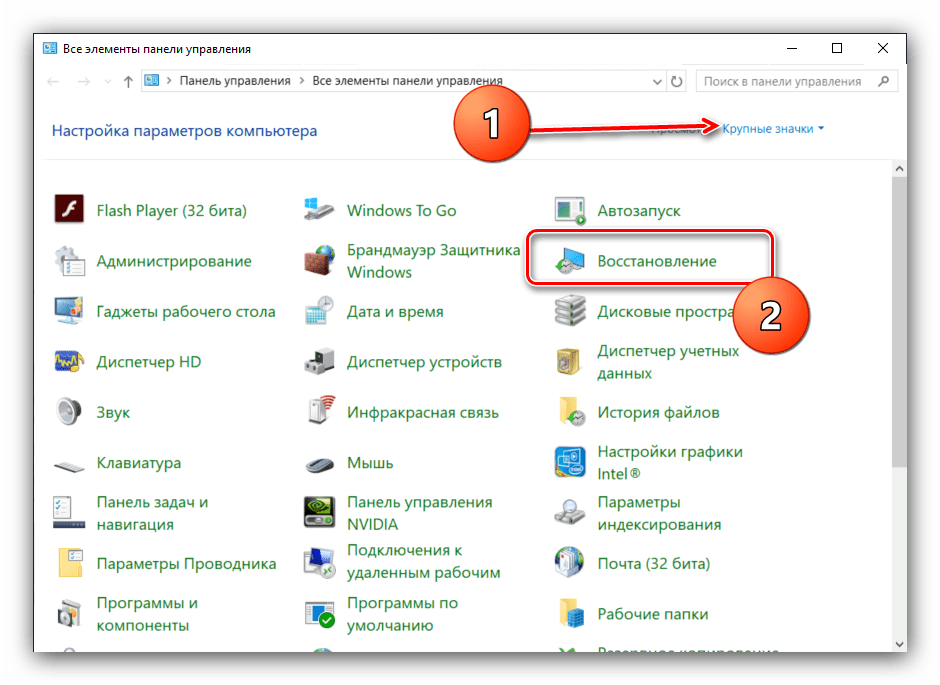
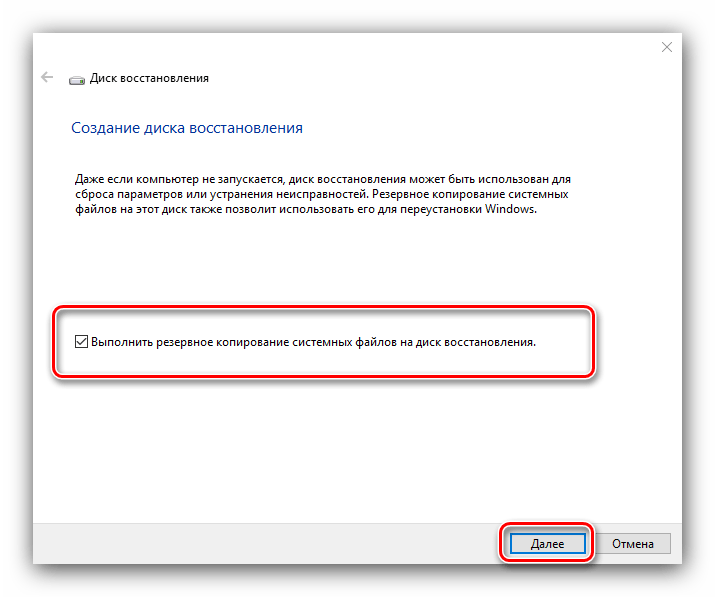
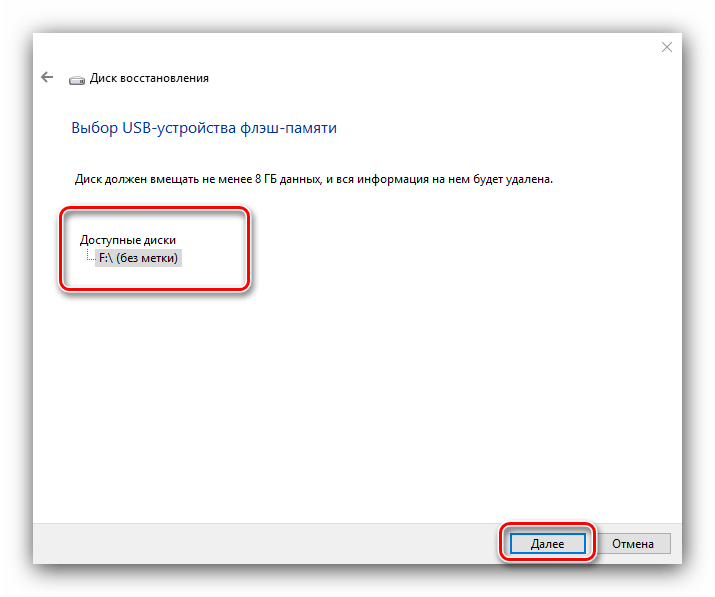
Как видим, никаких сложностей процедура не представляет. В дальнейшем новосозданный диск восстановления можно использовать для решения проблем с операционной системой.
Подробнее: Восстанавливаем ОС Windows 10 к исходному состоянию
Оптический диск
DVD (и тем более CD) постепенно выходят из употребления – производители всё реже устанавливают подходящие приводы в настольные компьютеры и ноутбуки. Однако для многих они остаются актуальными, поэтому и в Windows 10 всё ещё присутствует инструментарий для создания диска восстановления на оптических носителях, пусть и найти его несколько сложнее.
- Повторите шаги 1-2 способа для флешек, но на этот раз выбирайте пункт «Резервное копирование и восстановление».
- Взгляните в левую часть окна и кликните по варианту «Создать диск восстановления системы». На надпись «Windows 7» в шапке окна не обращайте внимание, это просто недоработка программистов Microsoft.
- Далее следует вставить чистый диск в соответствующий привод, выбрать его и нажать «Создать диск».
- Дождитесь окончания операции – количество затрачиваемого времени зависит от возможностей установленного привода и самого оптического диска.
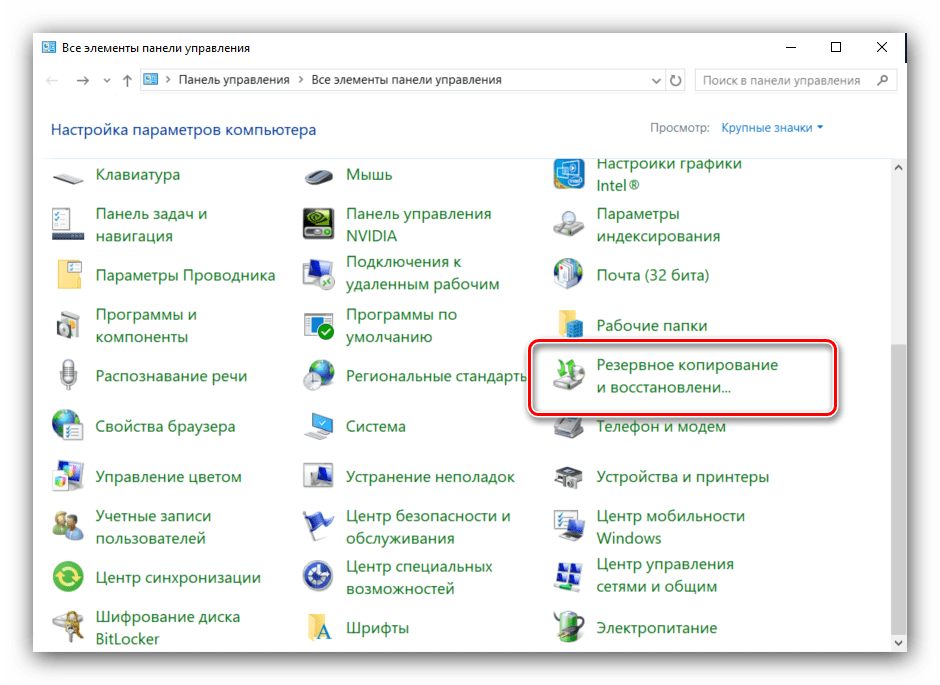
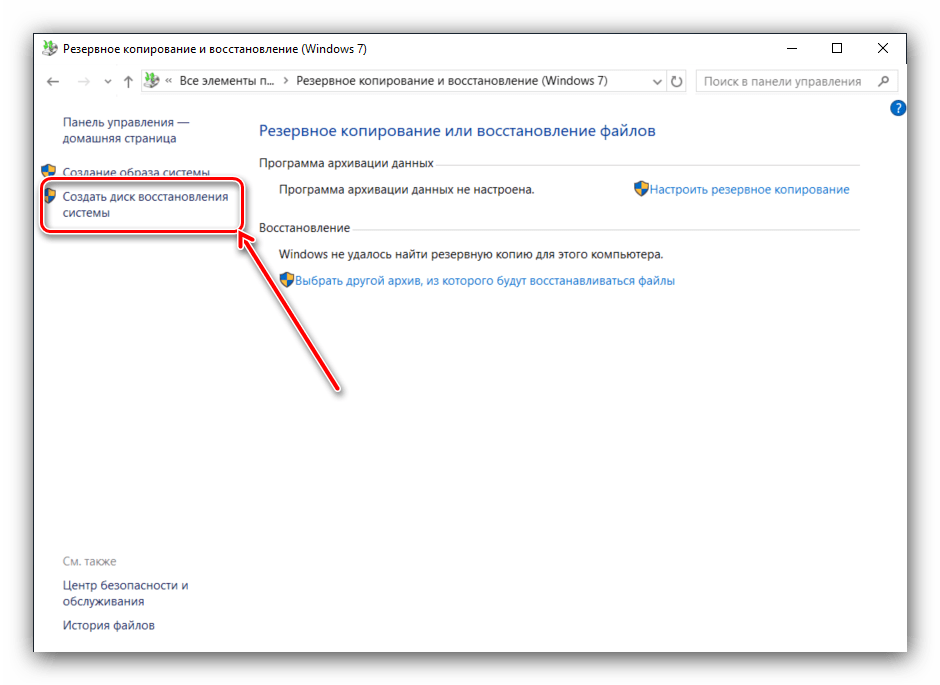
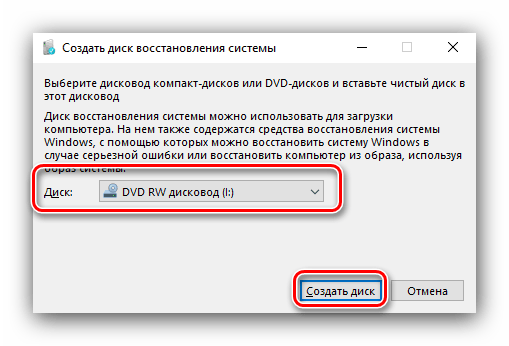
Создание диска восстановления на оптическом носителе ещё проще, чем такая же процедура для флеш-накопителя.
Заключение
Мы рассмотрели способы создания диска восстановления Windows 10 для USB и оптических накопителей. Подводя итоги, отметим, что рассматриваемое средство желательно создавать сразу же после чистой установки операционной системы, поскольку в этом случае вероятность появления сбоев и ошибок намного меньше.
 Наш Telegram каналТолько полезная информация
Наш Telegram каналТолько полезная информация
 Как открыть несколько окон в Windows 10
Как открыть несколько окон в Windows 10
 Как восстановить удаленный Магазин Windows 10
Как восстановить удаленный Магазин Windows 10
 Создание учетной записи администратора в Windows 10
Создание учетной записи администратора в Windows 10
 Как получить полные права на папку в Windows 10
Как получить полные права на папку в Windows 10
 Способы запуска программы от имени администратора в Windows 10
Способы запуска программы от имени администратора в Windows 10
 Почему не сохраняются скриншоты в Windows 10
Почему не сохраняются скриншоты в Windows 10
 Что делать, если Wdf01000.sys вызывает BSOD в Windows 10
Что делать, если Wdf01000.sys вызывает BSOD в Windows 10
 Как в Windows 10 конвертировать динамический диск в базовый
Как в Windows 10 конвертировать динамический диск в базовый
 Меняем DNS-сервер в Windows 10
Меняем DNS-сервер в Windows 10
 Как убрать черные полосы по бокам экрана в Windows 10
Как убрать черные полосы по бокам экрана в Windows 10
 Увеличение громкости в наушниках в Windows 10
Увеличение громкости в наушниках в Windows 10
 Просмотр свойств системы Windows 10
Просмотр свойств системы Windows 10
 Что делать, если служба SysMain грузит диск в Windows 10
Что делать, если служба SysMain грузит диск в Windows 10
 Что делать, если сбивается время на компьютере с Windows 10
Что делать, если сбивается время на компьютере с Windows 10
 Способы повышения герцовки монитора в Windows 10
Способы повышения герцовки монитора в Windows 10
 Как исправить ошибку доступа по сети 0x80070035 в Windows 10
Как исправить ошибку доступа по сети 0x80070035 в Windows 10
 Исправление ошибки 0xc0000021a при загрузке Windows 10
Исправление ошибки 0xc0000021a при загрузке Windows 10
 Устранение ошибки с кодом 0xc00000e9 в Windows 10
Устранение ошибки с кодом 0xc00000e9 в Windows 10
 Устранение ошибки 0xc0000221 при запуске Windows 10
Устранение ошибки 0xc0000221 при запуске Windows 10
 Ошибка 0xc0000001 при загрузке Windows 10
Ошибка 0xc0000001 при загрузке Windows 10 lumpics.ru
lumpics.ru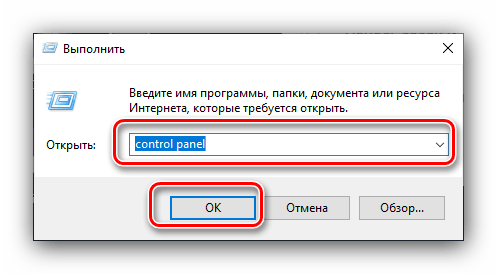
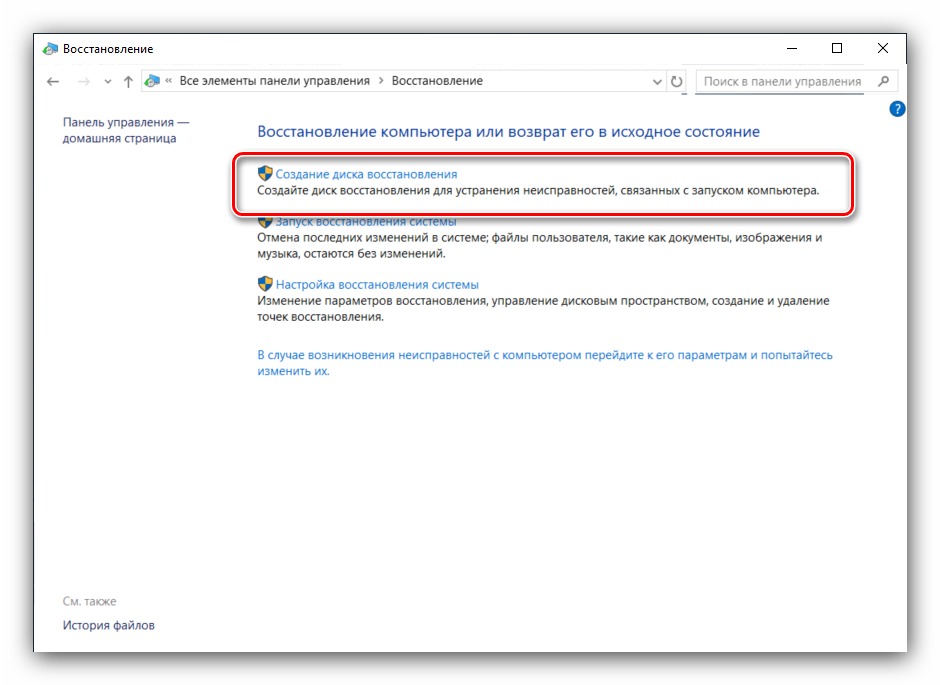
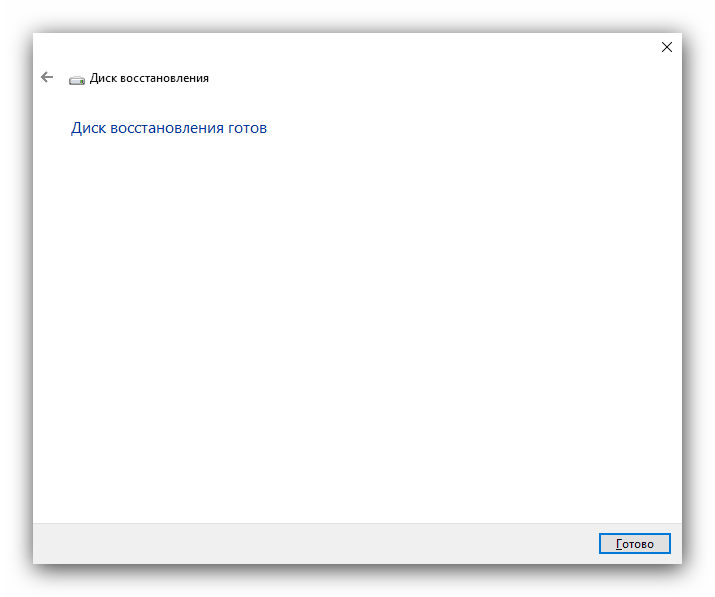
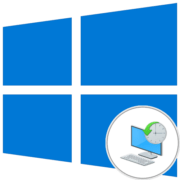
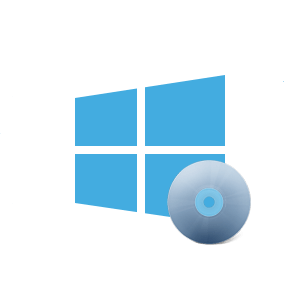

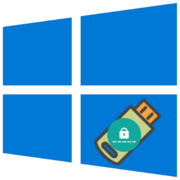

Здравствуйте,Константин С.!Поздравляю Вас с завтрашней встречей 2022 года,желаю Вам и всем люмпиксовцам,да и всем-всем,чтобы он был свободен от ковида и наполнен здоровьем и счастливой жизнью!
Теперь к вопросам по теме Вашей статьи.Себя от ужасов страхуя…ой,что это я,первым делом разделил я системный С на два С+D и создал на D копию системы с W10 (это и есть образ системы?) штатными средствами архивации.К своему ужасу увидел, что занятое место ею составило ~20ГБ вместо описанных в статье 8ГБ.И как такую махину втиснуть теперь в имеющуюся у меня флешку размером 16ГБ? Не влезет ведь,а почему же проявился такой объем информации-мне неведомо, не начинял я Винду ни играми,ни прочими тяжестями.И как теперь быть,покупать новую флешку гиг на 32? Нужен Ваш совет для такой ненормальности.
2)В созданную копию вошло всё,что есть на сей момент в W10,включая ПО+настройки?Надо думать-да,судя по занимаемому объему.Означает ли это,что потом всё это хозяйство,будучи переписанным на создаваемый диск восст-я, выдаст при восст-и такую же Винду,как при записи? Здесь нужно Ваше подтверждение.
3)Этот пункт оставляю на случай аварийного применения диска(тьфу-тьфу) после удачного его создания.Спасибо,если поясните мою ситуацию,Исаак.
Уважаемые модераторы сайта,здравствуйте и с Новым годом!
Хочу пожаловаться на Вас вам же,если это имеет смысл:уже не в первый раз а обращаюсь с вопросами к авторам lumpics по темам их статей,а ответы получаю только от единиц(Виктор Бухтеев,Анастасия Викторовна,Виталий Каиров,Игорь Берсан-и всё),другие(Константин С.,автор этой статьи) намертво закрыты,месяцами на сайте красуются мои безответные комментарии.Не могли бы Вы объяснить,хотя бы раз,почему так происходит?То ли вы как один,если вас много,не имеете рычагов влияния на авторов,то ли они в вечном отпуске?Я ведь задаю не праздные вопросы,они-просьба о помощи,а вы вкупе с авторами лишаете ее меня,тем самым зачеркивая прямое предназначение сайта-служить пользователям,за что и зарплату вам,модераторам, платят.Почти не рассчитываю получить ответ,Исаак.